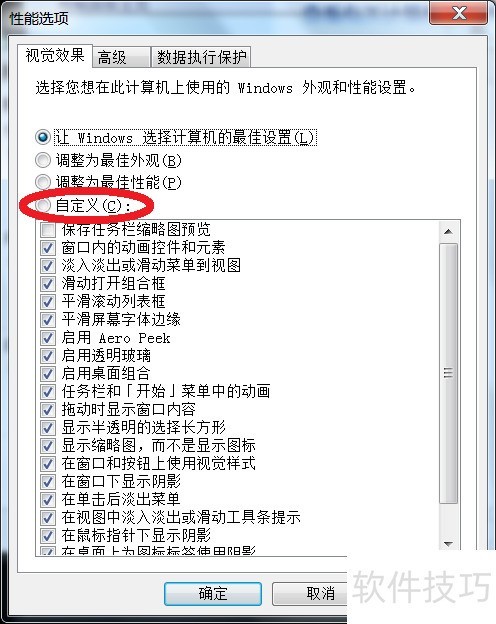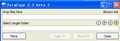许多人安装优化软件以提升系统运行速度,但这类软件反而可能拖慢性能。实际上,善用Windows系统自带的设置与工具,就能有效提高运行效率,无需额外安装程序。
1、 进入设置界面
2、 按下 Win 键加 R 键打开运行对话框,或通过开始菜单进入运行,输入 msconfig 即可。
3、 点击运行按钮
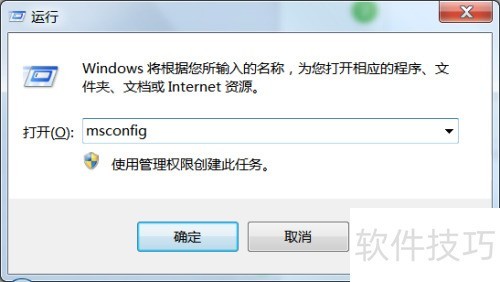
4、 精简开机启动项
5、 按下启动键
6、 取消不必要项目的开机自启勾选
7、 按确定键
8、 建议将常用软件设置为开机自动启动,虽然会略微延长开机时间,但能节省每次手动打开软件的时间,总体效率更高,因为开机时加载程序比运行时逐一启动要快得多。
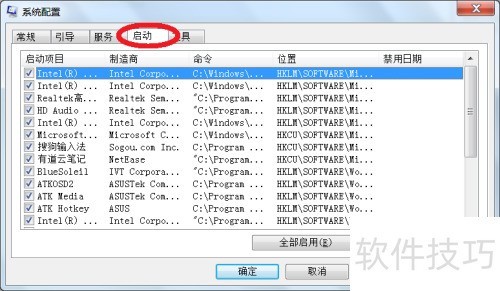
9、 精简服务项目
10、 点击选项
11、 取消无需开机启动的服务勾选
12、 可勾选隐藏所有微软服务,避免误关闭系统关键服务,确保系统正常运行。
13、 确认请按
14、 不了解的服务项切勿随意禁用,以免影响系统正常运行。
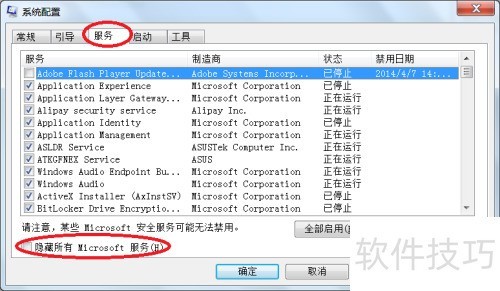
15、 缩短引导时长
16、 点击进入
17、 将超时设置为1秒,若无双系统或Ghost可设为0秒。
18、 点击高级选项
19、 将处理器数量设置为最大值(默认为单核单线程启动,单核单线程CPU无需修改),然后点击。
20、 重启后方可生效
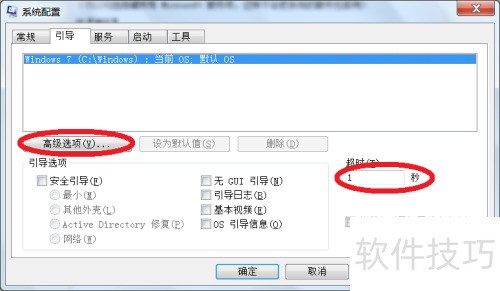
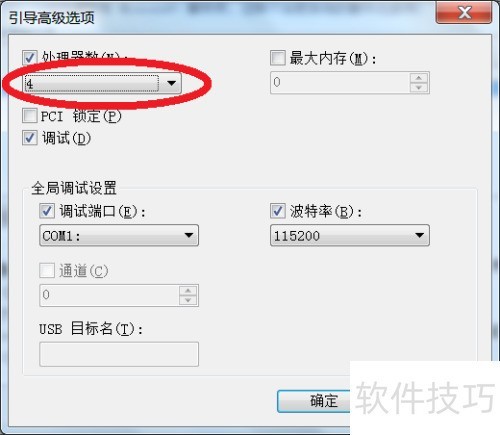
21、 网上流行的一键清理系统垃圾文件.bat已不适用于当前文件系统,使用可能对系统造成不良影响。
22、 清理缓存不会释放硬盘空间,反而可能降低系统运行速度。
23、 回收站文件仅占硬盘空间,不影响系统运行速度。
24、 开始菜单进入控制面板,选择系统安全,清理磁盘空间
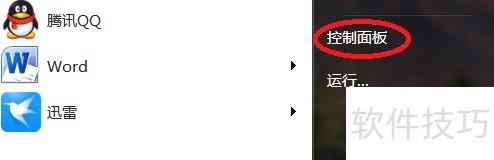
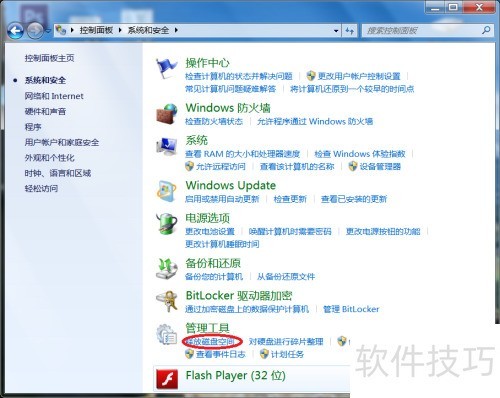
25、 挑选待清理的硬盘
26、 按确定键确认
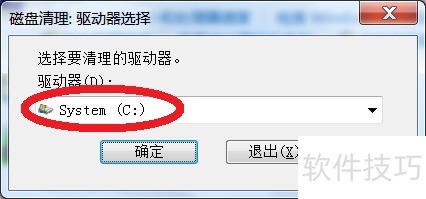
27、 进入控制面板,选择程序,点击启用或关闭Windows功能。
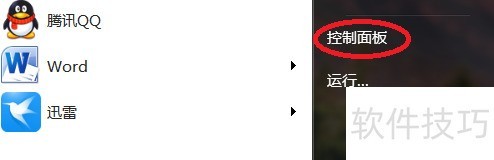
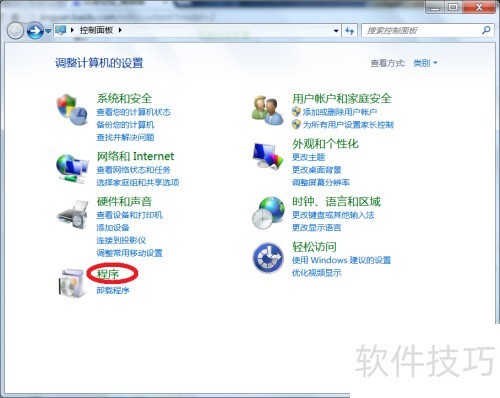

28、 取消勾选无需的Windows功能以精简系统。
29、 按确认键
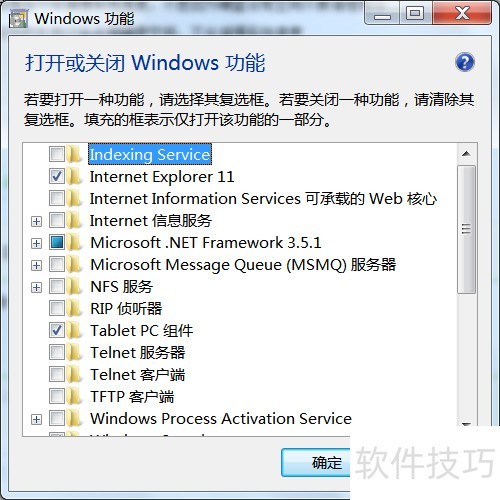
30、 提升视觉效果虽美化系统,却会降低运行速度。
31、 降低视觉效果可提升系统速度,但界面美观度下降。
32、 若电脑运行流畅,建议开启最佳视觉效果以提升体验。
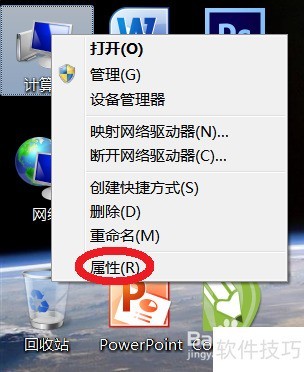
33、 右键点击计算机,依次选择属性、高级系统设置、性能中的设置选项。
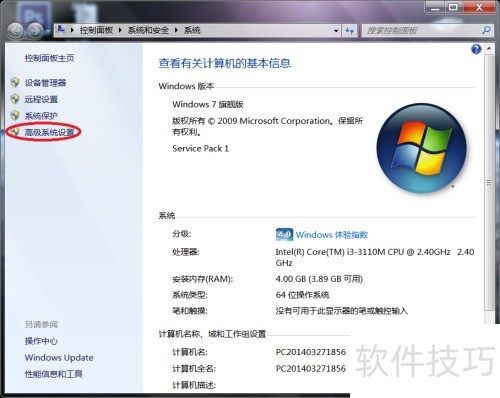
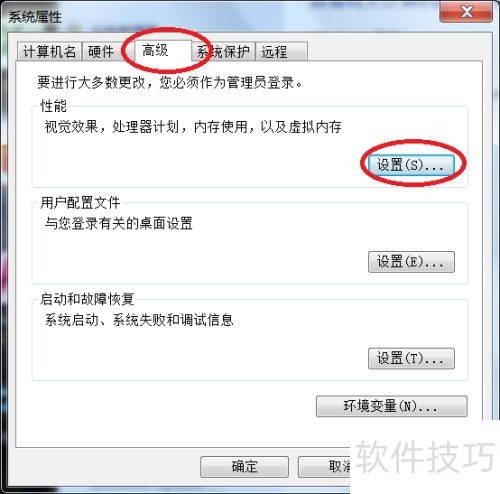
34、 选自定义模式
35、 选择所需特效
36、 按下确认键